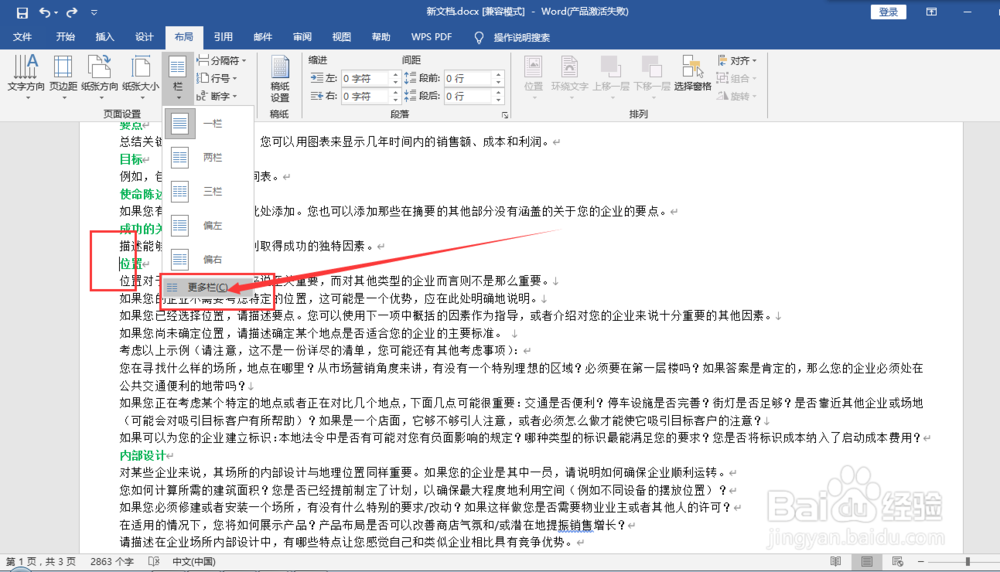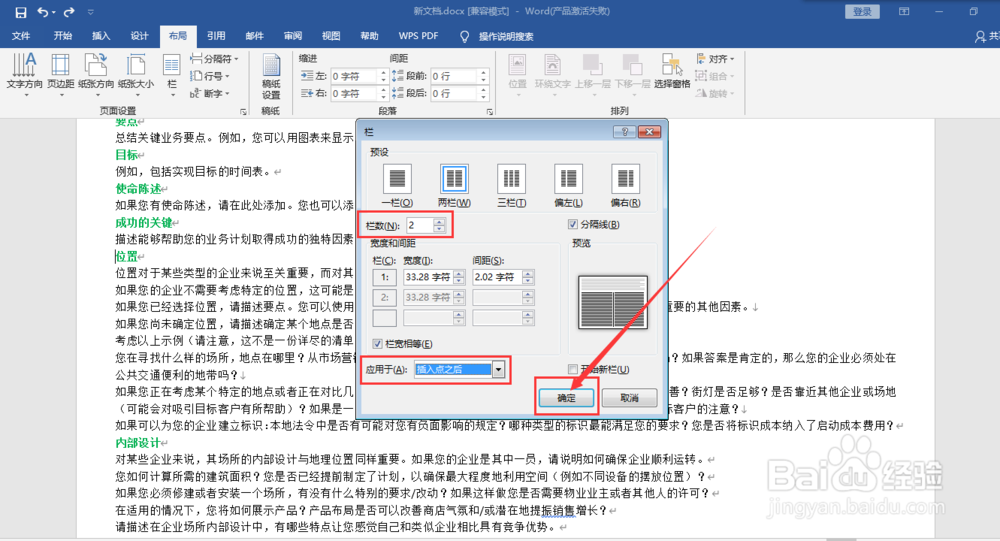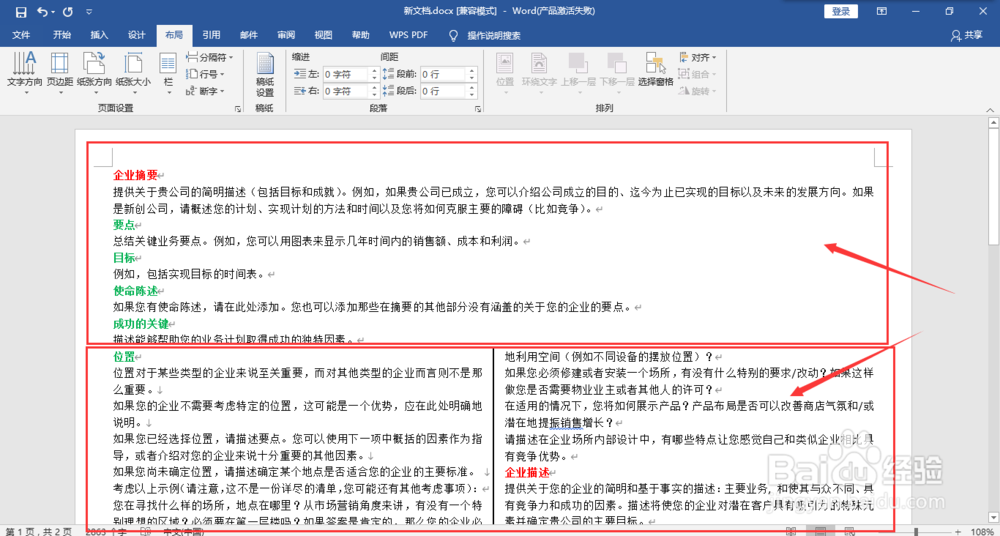1、首先,打开需要进行编辑的word文档内容;
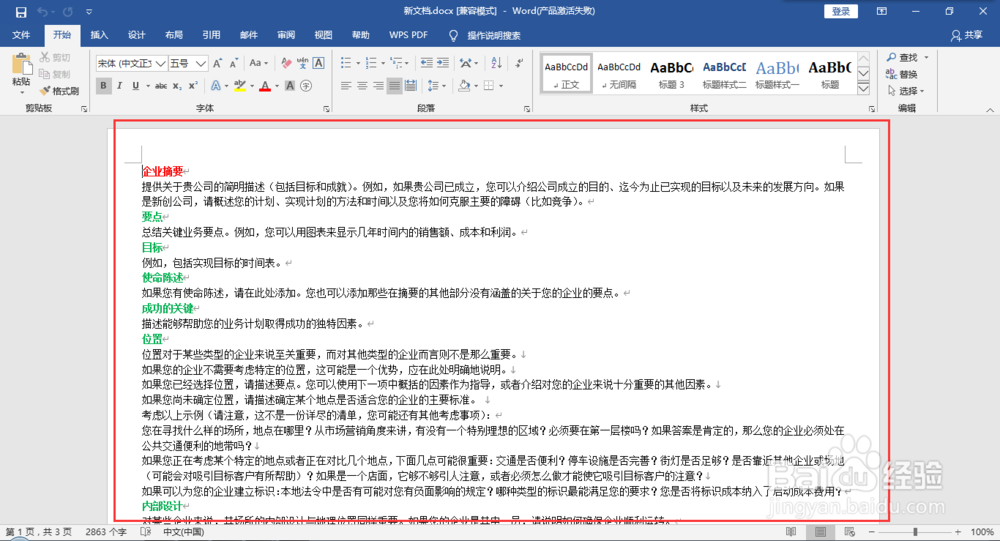
2、进入页面视图后,从“布局”或“页面布局”→“页面设置”→“分栏”进入“分栏”选项;

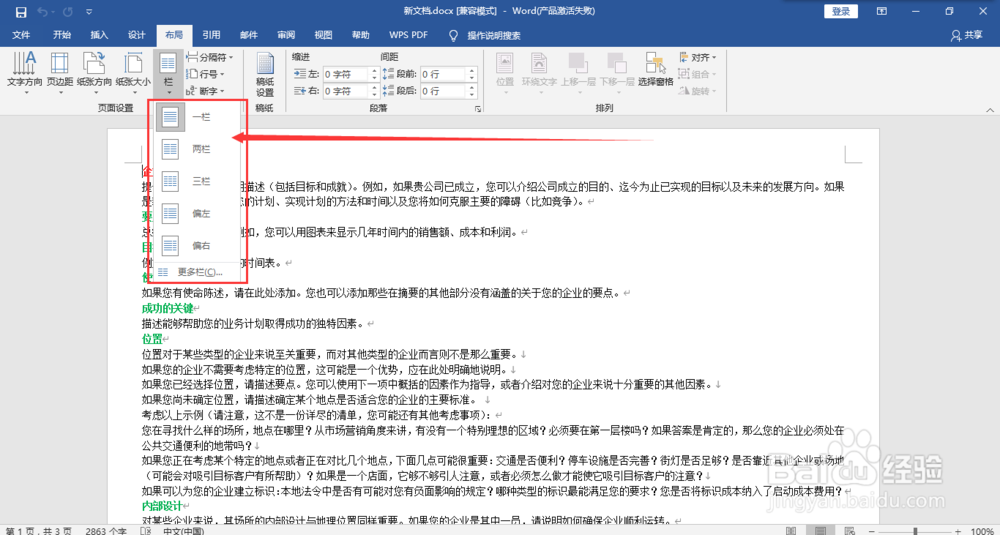
3、点击分栏选项中的“两栏”,随后可在页面视图中看到每页的word文档内容已分成均等的两栏;再尝试点击分栏选项中的“三栏”,即可看到页面内容分成了均等的三栏;


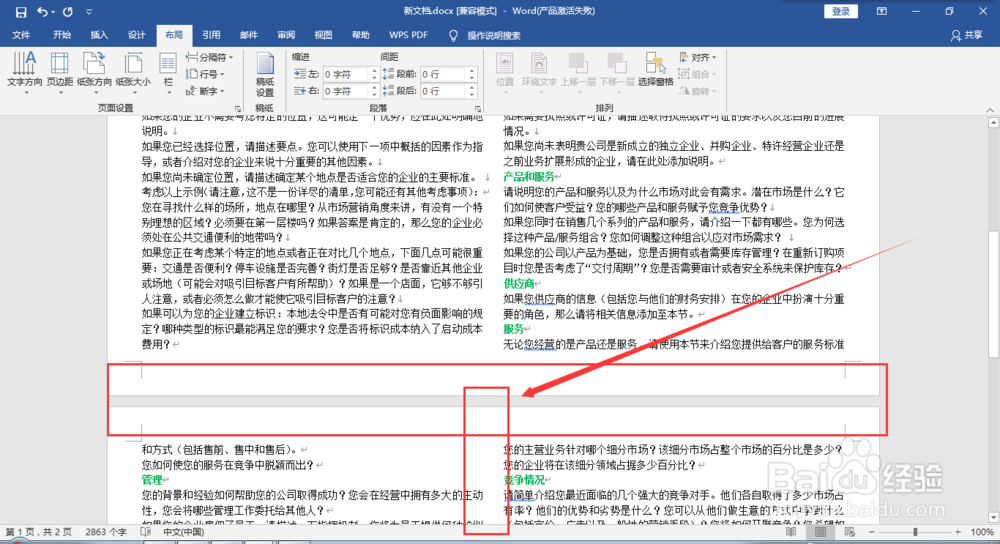
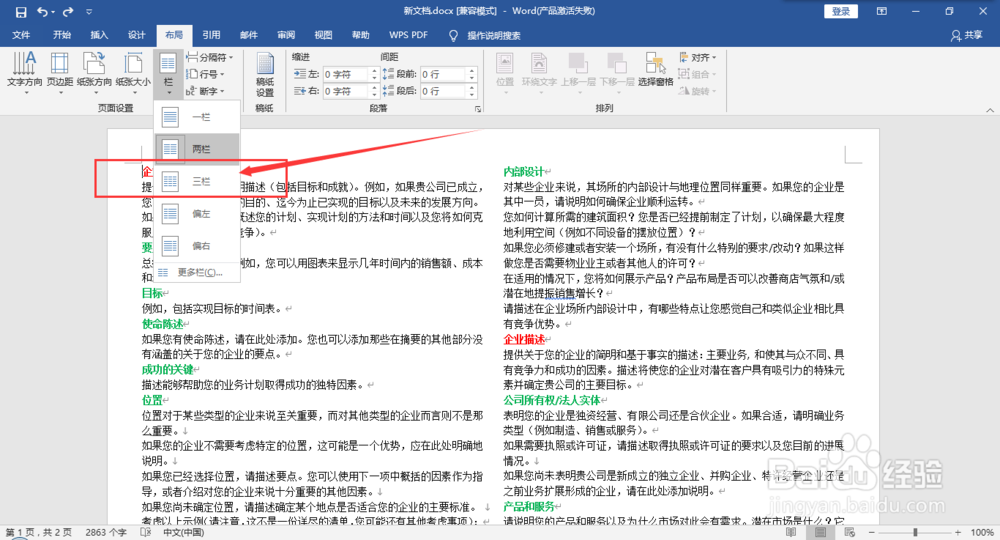
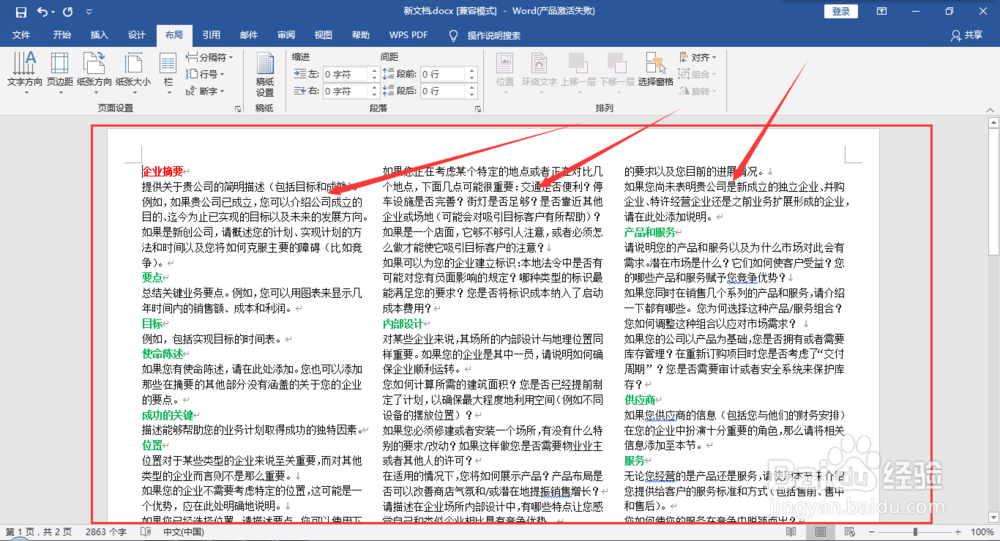
4、接着,点击分栏选项中的“偏左”,即可看到在每页的布局中,左侧的距离明显小于右侧内容;点击分栏选项中的“偏右”,可看到在每页的布局中,左侧的距离明显大于右侧内容;

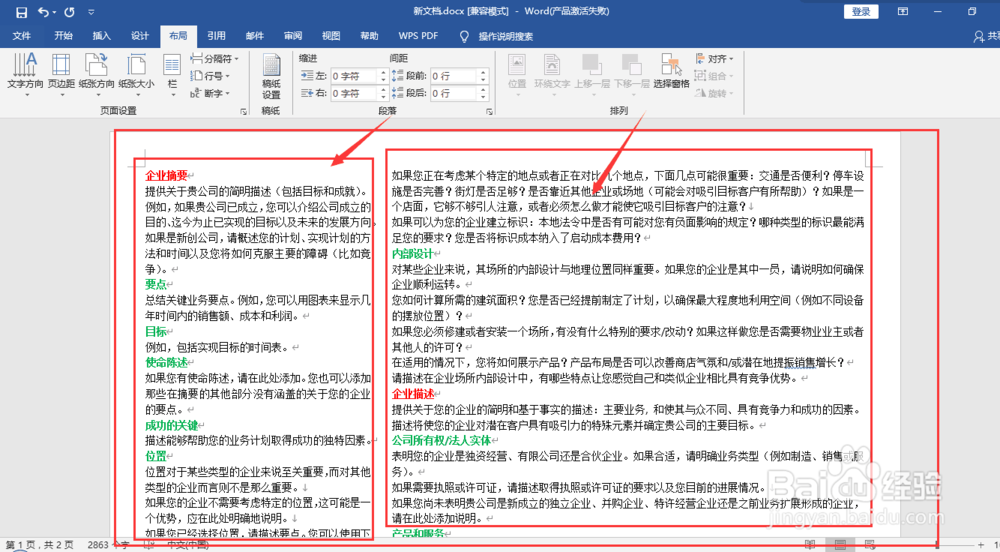


5、若需自定义分栏数,可点击分栏选项中的“更多栏”,进入“栏”页面后,可自定义栏数、分隔线,以及应用位置等,此篇自定义为4栏,添加分隔线,应用于整篇文档,最后单击“确定”,即可看到内容分为带有分隔线且均等的4栏;

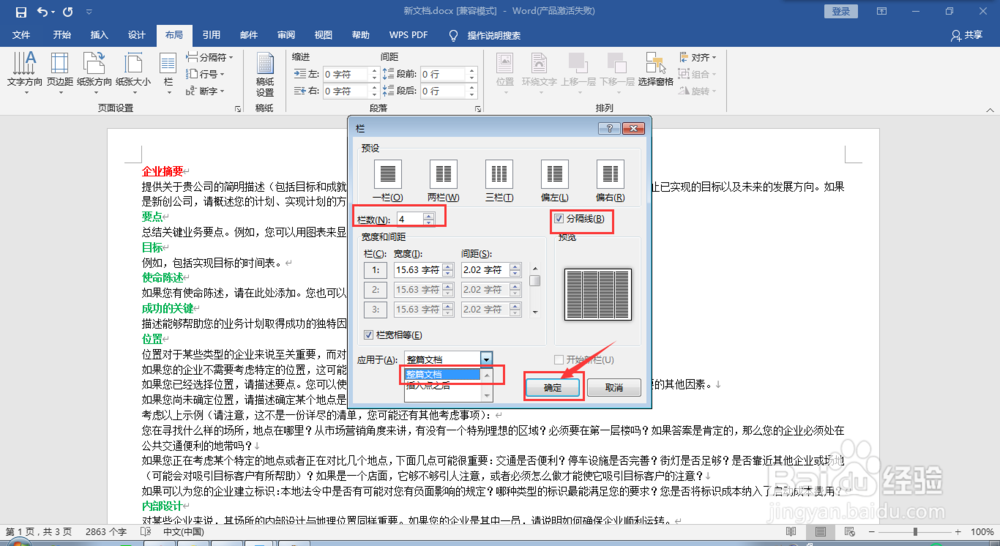

6、若只是部分内容需要分栏,可将光标置于该内容之前,点击分栏选项中的“更多栏”,进入“栏”页面后,将应用于设为“插入点之后”,其他的选项可自定义设置,此篇设栏数为2,带有分隔线,单击“确定”后,即可看到页面中在插入点之后的内容分为带有分隔线且均等的2栏,而插入点之前的内容仍保持1栏。